Aggiornamento del firmware
Quando si aggiungono funzioni o si aggiorna la versione del software, il firmware viene aggiornato.
Verificare la versione del firmware e aggiornare il firmware della macchina. È possibile configurare le impostazioni per aggiornare automaticamente il firmware della macchina quando il firmware viene aggiornato.
Verificare la versione del firmware e aggiornare il firmware della macchina. È possibile configurare le impostazioni per aggiornare automaticamente il firmware della macchina quando il firmware viene aggiornato.

Se la macchina può essere connessa a Internet, è possibile scaricare la versione più recente del firmware della macchina dal server di distribuzione Canon.
IMPORTANTE
Punti da tenere presenti durante l'aggiornamento
La macchina si riavvia diverse volte.
Non eseguire le seguenti operazioni durante l'elaborazione dell'aggiornamento. In caso contrario, potrebbe verificarsi un errore grave.
SPEGNIMENTO della macchina
Scollegare il cavo LAN
Comunicare con la macchina da un altro computer o applicazione (ad esempio per la stampa)
Se rimangono in sospeso dei lavori, il processo di aggiornamento verrà interrotto.
NOTA
Nel caso in cui si verificassero problemi durante l'aggiornamento del firmware, eseguire il backup delle impostazioni e dei dati salvati sulla macchina.
Verifica della versione del firmware
Verificare la versione del firmware prima e dopo l'aggiornamento per verificare se l'aggiornamento è stato eseguito correttamente.
In questa sezione viene descritto come verificare queste informazioni utilizzando la IU remota da un computer.
Sul pannello di controllo, selezionare [ ] in [Home] o in un'altra schermata, quindi selezionare [Informazioni periferica/Altro]
] in [Home] o in un'altra schermata, quindi selezionare [Informazioni periferica/Altro]  [Contr.config. periferica] per verificare queste informazioni.
[Contr.config. periferica] per verificare queste informazioni.
Sul pannello di controllo, selezionare [
 ] in [Home] o in un'altra schermata, quindi selezionare [Informazioni periferica/Altro]
] in [Home] o in un'altra schermata, quindi selezionare [Informazioni periferica/Altro]  [Contr.config. periferica] per verificare queste informazioni.
[Contr.config. periferica] per verificare queste informazioni.1
Accedere alla IU remota. Avvio della IU remota
2
Sulla pagina portale della IU remota fare clic su [Monitoraggio stato/Annulla]. Pagina del portale dell'interfaccia utente remota
3
Fare clic su [Informazioni periferica].
Viene visualizzata la schermata [Informazioni periferica].
4
Verificare la versione mostrata per il [Controller] di [Informazioni versione].
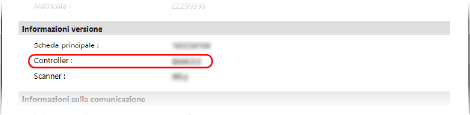
Aggiornamento manuale del firmware
Aggiornare manualmente la versione del firmware utilizzando la IU remota da un computer. Non è possibile utilizzare il pannello di controllo per aggiornare manualmente la versione del firmware.
Sono richiesti i privilegi di Administrator. La macchina deve essere riavviata al termine dell'aggiornamento.
Sono richiesti i privilegi di Administrator. La macchina deve essere riavviata al termine dell'aggiornamento.
Preparazioni richieste
Scaricare il firmware più recente dal sito Web Canon per il proprio paese/regione sul computer che esegue l'aggiornamento.
IMPORTANTE
Non chiudere il browser Web fino al completamento del processo di aggiornamento. Inoltre, non consentire al computer di entrare in modalità riposo. Se il computer entra in modalità riposo, l'aggiornamento del firmware potrebbe non essere elaborato correttamente.
1
Accedere alla IU remota come amministratore. Avvio della IU remota
2
Sulla pagina portale della IU remota fare clic su [Impostazioni/Registrazione]. Pagina del portale dell'interfaccia utente remota
3
Fare clic su [Licenza/Altro]  [Registrazione/Aggiornamento software]
[Registrazione/Aggiornamento software]  [Aggiornamento manuale].
[Aggiornamento manuale].
 [Registrazione/Aggiornamento software]
[Registrazione/Aggiornamento software]  [Aggiornamento manuale].
[Aggiornamento manuale].Viene visualizzata la schermata [Aggiornamento manuale].
4
Fare clic su [Scegli il file] e specificare il file del firmware che si desidera aggiornare.
5
Fare clic su [Aggiornamento]  [Sì].
[Sì].
 [Sì].
[Sì].Viene avviato l'aggiornamento del firmware.
La schermata cambia più volte durante il processo di aggiornamento. Potrebbe essere necessario del tempo prima del passaggio da una schermata all'altra.
La schermata cambia più volte durante il processo di aggiornamento. Potrebbe essere necessario del tempo prima del passaggio da una schermata all'altra.
6
Quando viene visualizzato [Il firmware è aggiornato. Riavviare la periferica.], riavviare la macchina. Riavvio della macchina
Aggiornamento automatico del firmware quando viene aggiornato
È possibile configurare le impostazioni per accedere regolarmente al server di distribuzione del firmware e verificare se il firmware è stato aggiornato. Se il firmware è stato aggiornato, la macchina scarica automaticamente la nuova versione ed esegue l'aggiornamento.
Questa sezione descrive come configurare le impostazioni utilizzando una IU remota da un computer.
Sul pannello di controllo selezionare [ Impostazioni/Registrazione] nella schermata home [Home] o in un'altra schermata, quindi selezionare [Impostazioni gestione] per configurare le impostazioni. [Registrazione/Aggiornamento software]
Impostazioni/Registrazione] nella schermata home [Home] o in un'altra schermata, quindi selezionare [Impostazioni gestione] per configurare le impostazioni. [Registrazione/Aggiornamento software]
Sono richiesti i privilegi di Administrator.
Sul pannello di controllo selezionare [
 Impostazioni/Registrazione] nella schermata home [Home] o in un'altra schermata, quindi selezionare [Impostazioni gestione] per configurare le impostazioni. [Registrazione/Aggiornamento software]
Impostazioni/Registrazione] nella schermata home [Home] o in un'altra schermata, quindi selezionare [Impostazioni gestione] per configurare le impostazioni. [Registrazione/Aggiornamento software]Sono richiesti i privilegi di Administrator.
1
Accedere alla IU remota come amministratore. Avvio della IU remota
2
Sulla pagina portale della IU remota fare clic su [Impostazioni/Registrazione]. Pagina del portale dell'interfaccia utente remota
3
Fare clic su [Licenza/Altro]  [Registrazione/Aggiornamento software]
[Registrazione/Aggiornamento software]  [Impostazioni aggiornamento pianificato].
[Impostazioni aggiornamento pianificato].
 [Registrazione/Aggiornamento software]
[Registrazione/Aggiornamento software]  [Impostazioni aggiornamento pianificato].
[Impostazioni aggiornamento pianificato].Viene visualizzata la schermata [Impostazioni aggiornamento pianificato].
4
Fare clic su [Modifica].
Viene visualizzata la schermata delle impostazioni dell'aggiornamento pianificato.
5
Selezionare la casella di controllo [Abilitazione impostazioni aggiornamento pianificato].
6
Impostare l'ora per verificare l'aggiornamento del firmware e l'ora per eseguire il processo di aggiornamento sulla macchina.
[Conferma]
Selezionare un intervallo per verificare se il firmware è stato aggiornato ([Ogni 2 settimane] o [Ogni settimana]) e selezionare il giorno e l'ora in cui effettuare la verifica. L'ora viene visualizzata nel formato 24 ore.
La macchina avvia automaticamente il download del firmware se è stato aggiornato.
Potrebbero essere necessarie circa tre ore affinché la macchina completi la ricerca e il download dell'aggiornamento.
[Applicare alle]
Selezionare l'ora in cui eseguire l'aggiornamento del firmware.
Se il download del firmware non viene completato entro il tempo specificato, l'aggiornamento non verrà eseguito. L'aggiornamento verrà eseguito all'ora specificata il giorno successivo.
Una volta completato l'aggiornamento, la macchina si riavvia automaticamente.
7
Configurare un'e-mail di notifica, secondo necessità.
Configurare le impostazioni di notifica tramite e-mail quando si desidera ricevere notifiche tramite e-mail sullo stato dell'aggiornamento dal server di distribuzione.
[E-mail]
Inserire un indirizzo e-mail come destinazione a cui inviare la notifica.
[Commenti]
Inserire il commento da aggiungere alla notifica via e-mail. Ad esempio, se si inserisce il nome del modello della macchina, il destinatario può identificare il modello a cui si applica il messaggio.
8
Fare clic su [Impostato]  [Sì].
[Sì].
 [Sì].
[Sì].L'aggiornamento automatico è impostato.
9
Uscire dalla IU remota.
NOTA
Se il firmware scaricato in passato non è stato aggiornato, il successivo aggiornamento automatico non verrà eseguito.
Aggiornamento del firmware scaricato dal server di distribuzione  [Europa]
[Europa]
Se la macchina può essere connessa a Internet, è possibile scaricare la versione più recente del firmware della macchina dal server di distribuzione Canon. Sono disponibili opzioni di aggiornamento sia automatico che manuale ed è possibile scaricare la versione più recente in un momento specifico o non appena diventa disponibile, il che offre maggiore flessibilità e comodità rispetto ad altri metodi di aggiornamento.
Aggiornamento automatico del firmware scaricato dal server di distribuzione
Questa sezione descrive come configurare le impostazioni utilizzando la IU remota da un computer.
Sul pannello di controllo, selezionare [ Impostazioni/Registrazione] nella schermata [Home] o in un'altra schermata, quindi selezionare [Impostazioni gestione] per configurare le impostazioni.
Impostazioni/Registrazione] nella schermata [Home] o in un'altra schermata, quindi selezionare [Impostazioni gestione] per configurare le impostazioni.
Sul pannello di controllo, selezionare [
 Impostazioni/Registrazione] nella schermata [Home] o in un'altra schermata, quindi selezionare [Impostazioni gestione] per configurare le impostazioni.
Impostazioni/Registrazione] nella schermata [Home] o in un'altra schermata, quindi selezionare [Impostazioni gestione] per configurare le impostazioni.* A seconda del paese o della regione, questa funzione potrebbe non essere disponibile.
Sono necessari i privilegi di amministratore.
1
Accedere alla IU remota come amministratore. Avvio della IU remota
2
Sulla pagina portale della IU remota fare clic su [Impostazioni/Registrazione]. Pagina del portale dell'interfaccia utente remota
3
Fare clic su [Licenza/Altro]  [Registrazione/Aggiornamento software].
[Registrazione/Aggiornamento software].
 [Registrazione/Aggiornamento software].
[Registrazione/Aggiornamento software].4
Effettuare un test di comunicazione.
Verificare se la macchina può accedere al server di distribuzione tramite la rete.
1
Fare clic su [Visualizzazione registri/test di comunicazione].
2
Fare clic su [Test di comunicazione]  [Sì].
[Sì].
 [Sì].
[Sì].Viene visualizzato il risultato del test di comunicazione.
Se [Impossibile connettersi al server di distribuzione. Verificare il server di distribuzione e la rete.], controllare se il cavo LAN è collegato e le impostazioni di rete sono configurate correttamente. Configurazione delle impostazioni predefinite (Guida all'installazione)
Fare clic su [Aggiornamento distribuito]  [Conferma nuovo firmware].
[Conferma nuovo firmware].
 [Conferma nuovo firmware].
[Conferma nuovo firmware].È possibile configurare le impostazioni, secondo necessità.

[Versione attuale] e [Firmware applicabile]
È possibile controllare singolarmente la versione firmware attuale e la nuova versione firmware.
[Nota sulla versione]
Mostra informazioni importanti. Verificare di leggere e comprendere i dettagli.
[Pianificazione distribuzione]
Per scaricare immediatamente il firmware, selezionare [Distribuire adesso]. Per scaricare il firmware in una data e ora specificate, selezionare [Distribuire alla data e all'ora specificate] e impostare la data e l'ora per [Anno], [Mese], [Data], e [Intervallo]. È possibile programmare entro una settimana in anticipo.
[Tempistica applicazione]
Per applicare automaticamente il firmware subito dopo il completamento del download, selezionare [Applicare immediatamente dopo distribuzione]. Per applicare automaticamente il firmware in una data e ora specificate, selezionare [Applicare alla data e all'ora specificate] e specificare la data e l'ora in [Anno], [Mese], [Giorno] e [Ora]. È anche possibile selezionare [Applicare manualmente] per applicare manualmente il firmware.
[Solo modulo aggiornato]
Quando si seleziona [On], verrà eseguito l'aggiornamento differenziale (scarica solo la differenza tra la versione firmware corrente e la nuova versione firmware). Per scaricare l'intero firmware, selezionare [Off]. Alcune versioni firmware non supportano l'aggiornamento differenziale. Tenere presente questo aspetto.
[Indirizzo e-mail]
Inserire un indirizzo e-mail. Il server di distribuzione invierà le informazioni sullo stato dell'aggiornamento all'indirizzo e-mail inserito qui.
[Commenti]
Inserire la spiegazione o la nota da aggiungere ad una e-mail. Quando vengono gestite più macchine, inserire il nome della periferica in modo che lo stato di ricezione degli aggiornamenti possa essere identificato facilmente.
7
Fare clic su [Esegui]  [OK].
[OK].
 [OK].
[OK].Se viene visualizzata la schermata del contratto di licenza, controllare il contenuto, quindi fare clic su [Accetto].
Se è stato selezionato [Applicare immediatamente dopo distribuzione] o [Applicare alla data e all'ora specificate] al passaggio 6, la macchina si riavvia automaticamente subito dopo l'applicazione del firmware. Se è stato selezionato [Applicare manualmente], è necessario applicare manualmente il firmware scaricato. Aggiornamento manuale del firmware scaricato dal server di distribuzione
IMPORTANTE
Se si modificano nuovamente le impostazioni di aggiornamento della distribuzione, il firmware scaricato potrebbe essere eliminato o le impostazioni di pianificazione potrebbero essere annullate.
NOTA
Annullamento di un programma di distribuzione
Nella schermata visualizzata al passaggio 5, fare clic su [Eliminazione distribuzione pianificata]  [Sì].
[Sì].
 [Sì].
[Sì].Verifica automatica della disponibilità di un nuovo firmware (aggiornamento pianificato)
Al passaggio 5, è possibile fare clic su [Impostazioni aggiornamento pianificato]  [Modifica] per configurare le impostazioni per accedere regolarmente al server di distribuzione per una nuova versione del firmware. Quando è disponibile una nuova versione del firmware, questa verrà scaricata automaticamente e il firmware sulla macchina verrà aggiornato.
[Modifica] per configurare le impostazioni per accedere regolarmente al server di distribuzione per una nuova versione del firmware. Quando è disponibile una nuova versione del firmware, questa verrà scaricata automaticamente e il firmware sulla macchina verrà aggiornato.
 [Modifica] per configurare le impostazioni per accedere regolarmente al server di distribuzione per una nuova versione del firmware. Quando è disponibile una nuova versione del firmware, questa verrà scaricata automaticamente e il firmware sulla macchina verrà aggiornato.
[Modifica] per configurare le impostazioni per accedere regolarmente al server di distribuzione per una nuova versione del firmware. Quando è disponibile una nuova versione del firmware, questa verrà scaricata automaticamente e il firmware sulla macchina verrà aggiornato.Aggiornamento manuale del firmware scaricato dal server di distribuzione
Preparazioni richieste
Scaricare il firmware più recente dal server di distribuzione sul computer che esegue l'aggiornamento. Aggiornamento automatico del firmware scaricato dal server di distribuzione
Questa sezione descrive come configurare le impostazioni utilizzando la IU remota da un computer.
Sul pannello di controllo, selezionare [ Impostazioni/Registrazione] nella schermata [Home] o in un'altra schermata, quindi selezionare [Impostazioni gestione] per configurare le impostazioni.
Impostazioni/Registrazione] nella schermata [Home] o in un'altra schermata, quindi selezionare [Impostazioni gestione] per configurare le impostazioni.
Sul pannello di controllo, selezionare [
 Impostazioni/Registrazione] nella schermata [Home] o in un'altra schermata, quindi selezionare [Impostazioni gestione] per configurare le impostazioni.
Impostazioni/Registrazione] nella schermata [Home] o in un'altra schermata, quindi selezionare [Impostazioni gestione] per configurare le impostazioni.Sono necessari i privilegi di amministratore.
1
Accedere alla IU remota come amministratore. Avvio della IU remota
2
Sulla pagina portale della IU remota fare clic su [Impostazioni/Registrazione]. Pagina del portale dell'interfaccia utente remota
3
Fare clic su [Licenza/Altro]  [Registrazione/Aggiornamento software].
[Registrazione/Aggiornamento software].
 [Registrazione/Aggiornamento software].
[Registrazione/Aggiornamento software].4
Fare clic su [Aggiornamento distribuito]  [Applicazione firmware]
[Applicazione firmware]  [OK].
[OK].
 [Applicazione firmware]
[Applicazione firmware]  [OK].
[OK].Non appena il firmware è stato applicato, la macchina si riavvia automaticamente.